갤럭시에서 아이폰으로 이동 팁, 데이터 옮기기 전혀 어렵지 않다

저번 아이폰15 개봉기에 이어서 이번에 설명 드리는 방법은 바로 필자처럼 기존에 갤럭시를 메인으로 사용했던 유저들이 아이폰으로 갈아타는 상황에서 데이터를 쉽게 옮기는 법에 대해서 알아보는 것이다. 예전에는 이 과정이 매우 번거롭고 쉽지 않았으나 요즘에는 애플이 이런거까지 쉽게 지원해주는 서비스를 제공하고 있어서 생각보다 매우 어렵지 않다.
그냥 오늘 소개할 'move to iOS' 기능만 활용하면 갤럭시에서 아이폰 이동 방법을 아주 간단하고 쉽게 해볼 수 있기 때문이다. 여기에 관해서 자세히 알아보도록 하자.
갤럭시에서 아이폰 데이터 옮기기 하기 전 주의사항 및 진행 방법
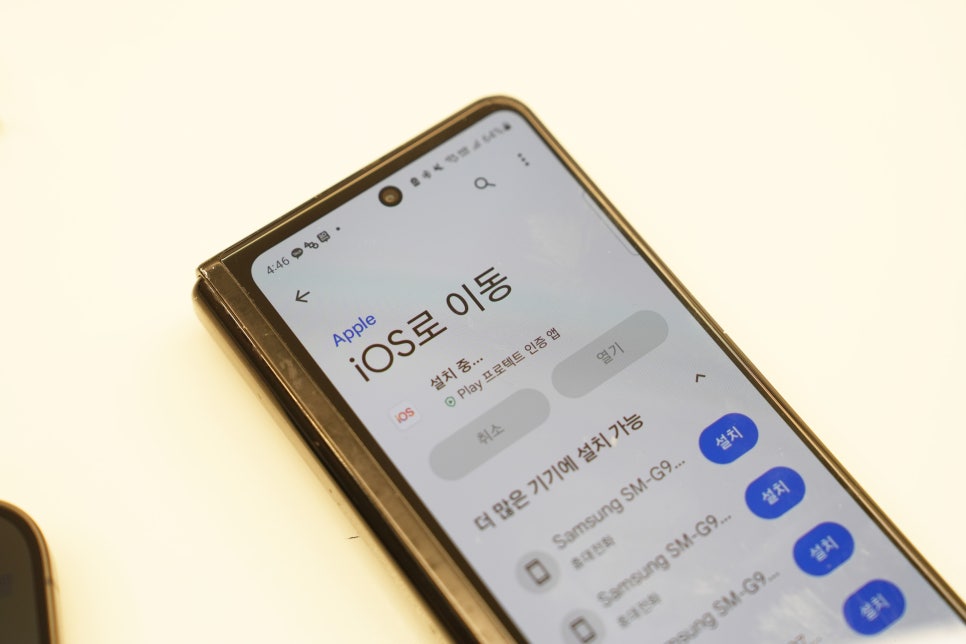
두 기기(갤럭시, 아이폰) 모두 배터리 상태가 여유로워야 하고, 갤럭시 기기에는 플레이스토어에 검색하면 나오는 'iOS로 이동' 어플을 설치해야 한다. 그리고 와이파이는 모두 동일하게 설정을 해두는 것을 권장하고, 애플 아이디가 없으신 분들은 미리 가입을 하도록 하자.
갤럭시 기기에서 iOS로 이동 어플 설치를 마쳤다면, 실행을 하고 앱 권한 설정에서 모두 허용을 클릭하여 일회성 코드 입력 칸이 나올 때까지 미리 세팅을 하도록 한다.
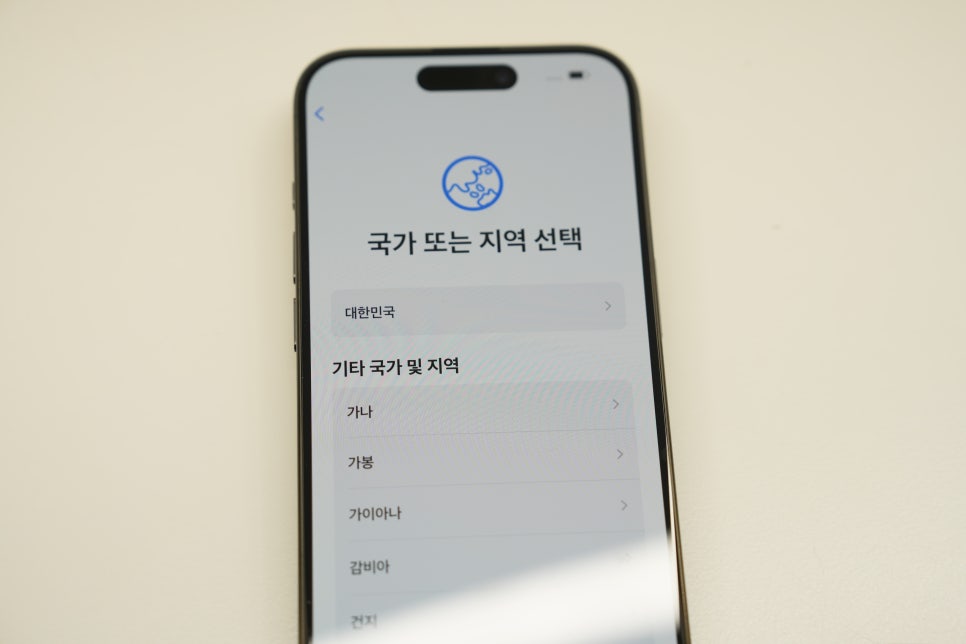
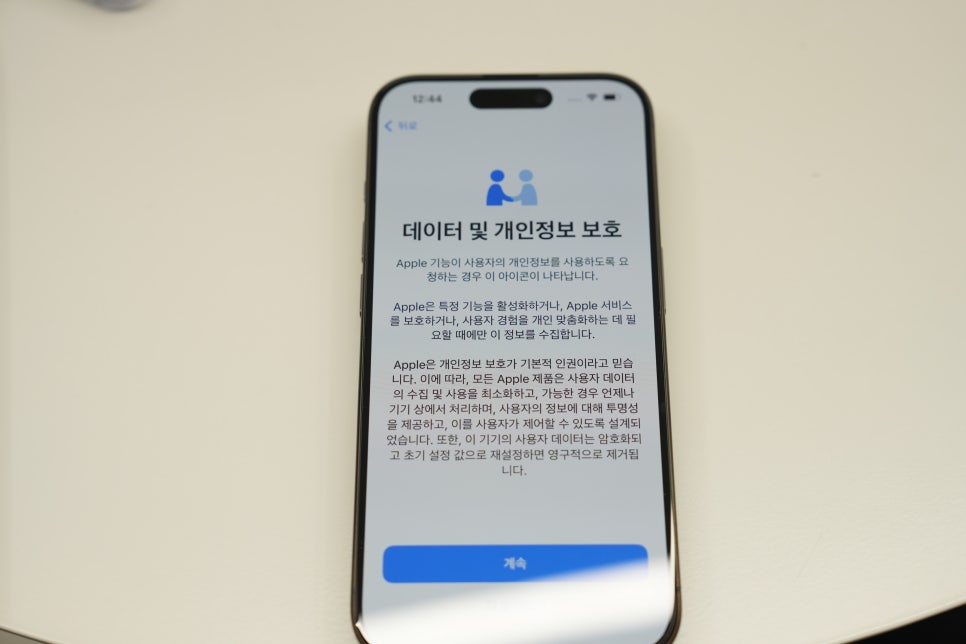
다시 아이폰으로 돌아가서 안녕하세요 화면이 뜨면 간단하게 초기 세팅을 진행해주도록 한다. 국가 또는 지역 선택 창에서는 현재 살고 있는 곳을 기준으로 해주면 되고, 갤럭시에서 아이폰으로 이동할 계획이니까 와이파이 설정도 아까 방금 설정했던 갤럭시와 동일한 걸로 맞춰주도록 한다. 데이터 및 개인 정보 보호나 이런 것들은 계속을 클릭해준다.

암호 설정 이런 것도 본인이 자주 쓰는 걸로 설정해주면 된다. 4자리나 6자리 등 원하는 자릿 수까지 선택이 가능하다. 물론 이 설정은 나중에 언제든지 다시 바꿀 수 있으니 참고하도록 하자. (Face ID도 귀찮다면 나중에 해도 됨.)
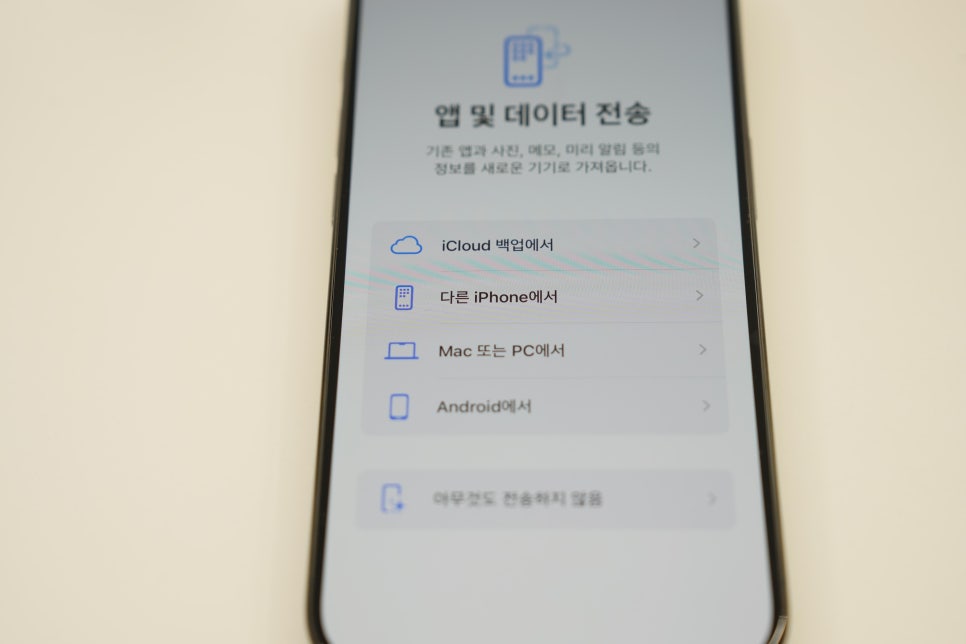

아이폰 데이터 옮기기를 하기 위한 앱 및 데이터 관련 항목이 뜰것이다. 당연히 갤럭시는 안드로이드 os를 지원하고 있기 때문에 여기서 'Android' 를 클릭해줘야 한다. 그럼 안드로이드 os를 지원하는 기존의 갤럭시 기기에서 ios로 이동 앱을 설치하라는 문구가 뜨는데, 방금 전에 이미 설치 및 세팅까지 해놨기 때문에 계속 버튼을 눌러준다.
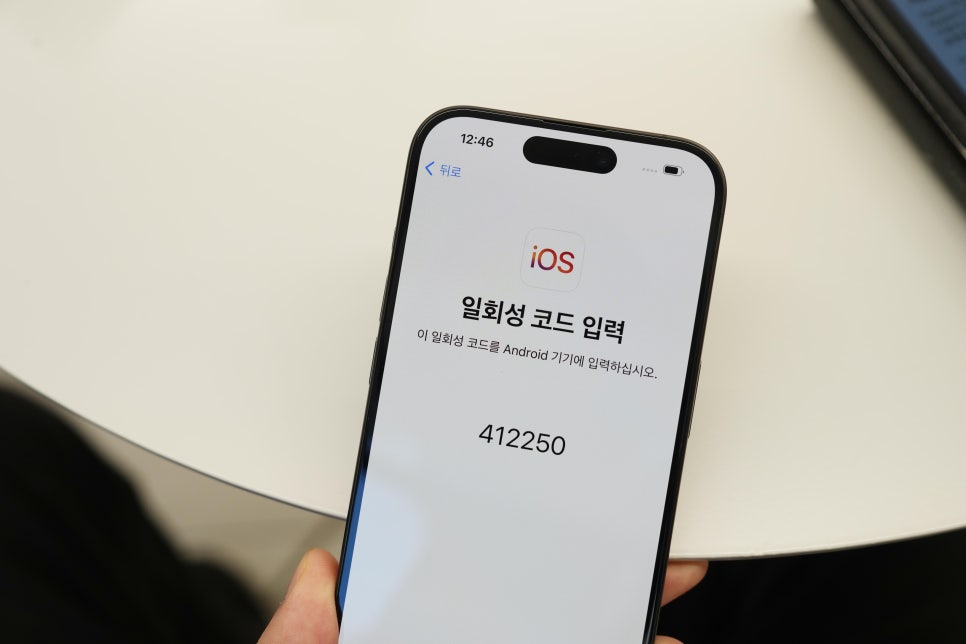

자, 그러면 아이폰 기기에 일회성 코드가 뜰것이고, 이 코드를 갤럭시 기기에 있는 일회성 코드 입력 칸에다가 적어주면 된다. 어차피 1회성으로 제공되는 코드라서 실수로 인증을 실패했더라도 다시 코드를 받아서 진행하면 된다.

정상적으로 코드 입력을 마쳤다면, 갤럭시에서 아이폰으로 이동 작업을 할 데이터의 유형들을 체크한다. 모든 데이터를 다 옮길 생가이라면 메시지, 연락처, 캘린더, 구글 계정, 사진 보관함, 앱 등을 모두 체크해서 다음 화면으로 넘어가주면 된다. 이거는 본인의 상황에 따라 맞춰가면서 하는거라 정해진 정답은 없다.
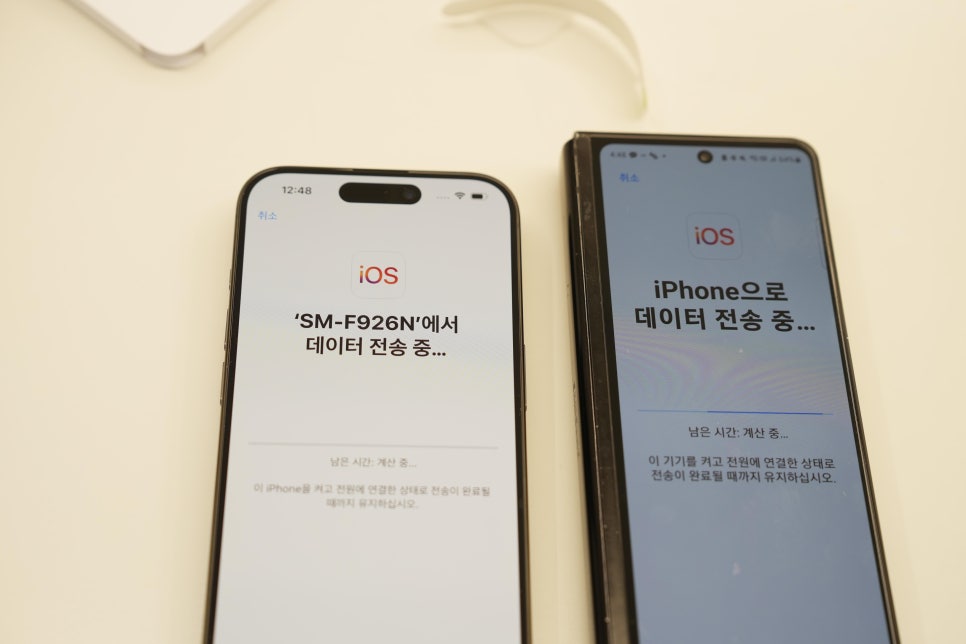
그럼 본격적으로 아이폰 데이터 옮기기 작업이 시작된다. 전송되는 데이터의 양에 따라서 남은 시간이 천차만별하게 다르다는 점 인지하길 바라며, 필자의 경우 100기가 이상이 넘는 파일을 한꺼번에 옮기다보니 시간이 엄청나게 걸렸던 것 같다.. 그래서 고용량의 파일을 옮길 생각이라면 시간을 확보해둔 상태에서 진행하는 것을 적극적으로 권장한다.

Move to IOS(iOS로 이동)를 이용한 갤럭시에서 아이폰 이동 방법에 대한 간략한 설명은 여기까지 하겠다. 워낙 방법이 매우 쉬워서 초보자도 누구나 따라할 수 있기는 하지만, 이게 무선 연결 방식에다가 전송하는 용량이 많아질수록 시간이 엄청나게 오래 걸려서 시간 확보와 더불어 배터리가 만땅인 상태에서 해두는 것이 가장 안전하다.